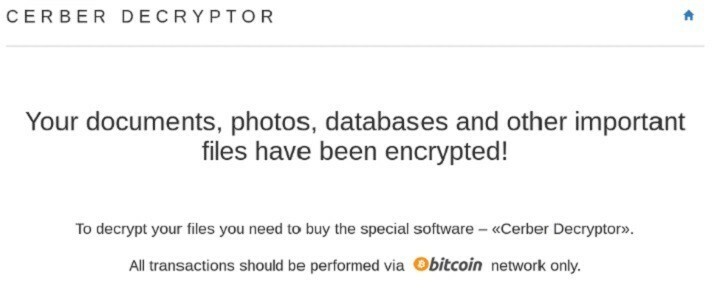- El error de Windows Defender 0x800b0100 aparece cuando intenta iniciar el programa.
- Realizar un arranque limpio puede aclarar las cosas, así que asegúrese de hacerlo lo antes posible.
- Compruebe si los servicios del antivirus se están ejecutando correctamente utilizando la herramienta disponible en su sistema operativo.
- Este problema también puede ser causado por malware, así que obtenga un antivirus de terceros y escanee su sistema.

Este software mantendrá sus controladores en funcionamiento, lo que lo mantendrá a salvo de errores comunes de la computadora y fallas de hardware. Verifique todos sus controladores ahora en 3 sencillos pasos:
- Descarga DriverFix (archivo de descarga verificado).
- Hacer clic Iniciar escaneo para encontrar todos los controladores problemáticos.
- Hacer clic Actualizar los controladores para conseguir nuevas versiones y evitar averías en el sistema.
- DriverFix ha sido descargado por 0 lectores este mes.
Windows 10
es un sistema operativo extremadamente versátil y autosuficiente. Uno de los mayores testimonios de ese hecho es que viene con un sistema de protección integrado muy eficiente llamado Windows Defender.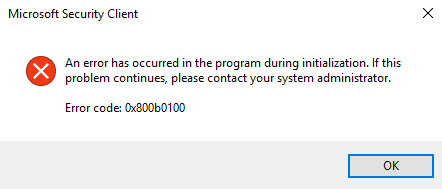
Sin embargo, las cosas no siempre salen bien para Windows Defender. Por ejemplo, algunos usuarios informaron haber recibido un código de error de Windows Defender 0x800b0100 al intentar iniciar el programa.
Esto error evitará que enciendas Windows Defender, dejándote indefenso. Dado que este es un tema muy problemático que bloquea completamente la funcionalidad de un componente vital de Windows.
Es por eso que hemos creado esta guía paso a paso que le mostrará exactamente lo que necesita hacer.
¿Cómo soluciono el error 0x800b0100 de Windows Defender?
1. Realizar un arranque limpio
- prensa Ventanas + R.
- Escribir msconfig y presione Ingresar.
- Ve a la Servicios pestaña.
- Marque la opción que dice Esconder todos los servicios de Microsoft.

- Hacer clic Desactivar todo.
- Ve a la Puesta en marcha pestaña.
- Selecciona el Administrador de tareas.
- Haga clic derecho y seleccione Desactivar para todos los procesos que se encuentran en el Puesta en marcha pestaña.
- prensa OK para confirmar los cambios.
- Reiniciar su PC para que los cambios surtan efecto.
Al seguir estos pasos, debería poder ver si una aplicación de terceros estaba bloqueando Windows Defender. Si esta es realmente la causa, revierta los cambios que ha realizado para cada programa.
Es mejor si invierte el proceso de uno en uno para determinar qué programa exactamente está causando el problema.
2. Verifique su servicio de Windows Defender
- prensa Ventanas + R, tipo msconfig y presione Ingresar.
- Localizar Windows Defender.
- Haga doble clic en los siguientes elementos:
- Servicio de Windows Defender
- Servicio de protección contra amenazas avanzada de Windows Defender
- Servicio de inspección de red de Windows Defender (si está disponible)
- Asegúrate que Tipo de inicio se establece en Automático y que el servicio es Empezado.

Debe verificar si los procesos de Windows Defender están funcionando realizando los pasos anteriores.
4. Revise su PC en busca de malware
Irónicamente, este error de Windows Defender puede ser causado por una infección ya presente en su PC con Windows 10.
Como tal, simplemente instale un antivirus de terceros muy bueno para realizar un escaneo completo y una limpieza de su sistema Windows.
La herramienta recomendada a continuación es la mejor que puede obtener en el mercado con un presupuesto razonable. Su tecnología de seguridad multicapa garantiza una protección perfecta.
Por lo tanto, no solo eliminará cualquier posible infección de malware, sino que también solucionará el error de Windows Defender en poco tiempo.

ESET Internet Security
Esta excelente herramienta no solo eliminará cualquier malware de su PC, sino que también eliminará cualquier error.
5. Realizar un escaneo SFC
- prensaClave de Windows+ S, luego escriba cmd y haga clic en Ejecutar como administrador para comenzar Símbolo del sistema con plenos privilegios.

- Escriba el siguiente comando y presione Ingresar:
sfc / scannow - DejarComprobador de archivos del sistema correr.
- Reinicie su PC.
El escaneo del Comprobador de archivos del sistema detectará cualquier posible archivo del sistema dañado y los reparará, arreglando las cosas nuevamente.
6. Realizar un DISM
- Inicie el símbolo del sistema como administrador, como se indica en el paso anterior.
- Escriba el siguiente comando y presione Ingresar:
DISM.exe / En línea / Imagen de limpieza / RestoreHealth
- Espere a que realice el análisis, puede tardar entre cinco y diez minutos, a veces más.
- Si la barra de progreso se bloquea en el 20 por ciento, no se preocupe, eso es perfectamente normal, solo debe ser paciente.
- Una vez que DISM haya terminado su análisis, reinicie su computadora.
Si sigue estos pasos, debería poder corregir el error 0x800b0100 de Windows Defender y disfrutar de una experiencia de PC sin malware.
Si aún no puede hacer que funcione o si está cansado de tales errores, considere cambiar a otro antivirus. Eche un vistazo a nuestra gran selección de mejores antivirus de licencia ilimitada que preparamos para ti.
¿Cuál de los métodos enumerados anteriormente le funcionó? Háganos saber en la sección de comentarios.